¿Quiere convertir sus colecciones de DVD a formato MP4 para reproducirlas fácilmente? Para convertir un DVD a formato digital, deberá encontrar un convertidor de DVD a MP4 que le permita copiar DVD a formatos digitales y mantener la calidad del disco DVD original. Como hay muchos convertidores de DVD a MP4 en el mercado, es posible que no sepa qué software de conversión elegir. Lee este tutorial para aprender a convertir DVD a MP4 en unos pocos clics.
Parte 1. El mejor convertidor de DVD a MP4 para copiar DVD a MP4
Para ahorrarle tiempo, nos gustaría mostrarle una manera rápida y fácil de realizar la conversión de DVD a MP4. Destripador de DVD AVAide, un programa funcional que no solo puede ayudarlo a convertir DVD a MP4, sino también a editar los videos de DVD. Simplemente ejecute el convertidor de DVD a MP4, abra un DVD, seleccione un ajuste preestablecido como MP4 y haga clic en el botón Convertir. Verá sus películas en DVD en cualquier dispositivo en poco tiempo.
- Convierta DVD a MP4, MOV, AVI, FLV, DivX, VOB, etc. a una velocidad súper rápida.
- Copie DVD a múltiples dispositivos como iPhone, Samsung, Apple TV, PS4, etc.
- Extraer audio de DVD y guardar como MP3, M4A, AAC, etc.
- Sin pérdida de calidad, incluso con videos 4K.
- Fácil edición, mejora y compresión.
- Procesamiento por lotes de archivos: cualquier número, cualquier tamaño.
Puede descargar el programa y seguir las instrucciones a continuación:
Paso 1Inicie DVD Ripper e inserte un disco DVD en el programa
En esta página, haga clic en el Descarga gratis botón para descargar este convertidor de DVD a MP4. Siguiendo las instrucciones, instálelo en su computadora y haga clic en su icono para ejecutar el software. Verá la interfaz a continuación.
Ahora, debe insertar un disco DVD en la unidad de DVD. Si su PC con Windows o Mac no tiene una unidad de DVD integrada, debe conectar una unidad externa a su computadora. Luego, regrese al programa y haga clic en el Cargar DVD en la esquina superior izquierda para explorar su disco duro y seleccionar los DVD que desea cargar. También puede cargar su archivo DVD ISO, carpeta de DVD haciendo clic en Cargar ISO de DVD o Cargar carpeta de DVD botón.
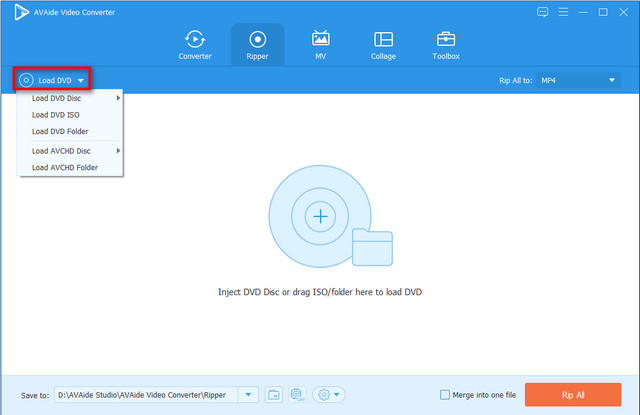
Paso 2Seleccionar formato de salida
Después de cargar el DVD, la información del DVD se mostrará en la lista de archivos, como la lista completa de títulos, títulos, subtítulos, duración, etc. Ahora, haga clic y despliegue la lista desplegable de salida de la Rip All para opción para seleccionar el formato de salida deseado. Ya que está copiando DVD a MP4, simplemente seleccione MP4 formato de la Video pestaña.
Notas: Este extractor de DVD a MP4 tiene muchos ajustes preestablecidos que le permiten copiar un DVD para cualquier formato de video, audio y dispositivo: MOV, AVI, VOB, MKV, FLV, MP3, OGG, WMA, iPhone, iPad, PS4, Xbox One y más.
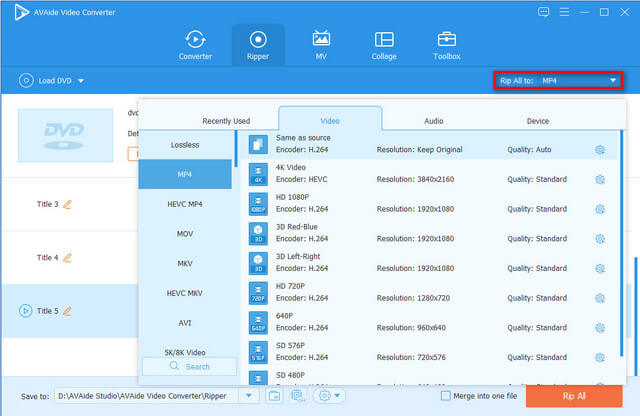
Paso 3Comience a convertir DVD a MP4 en Mac o PC con Windows
Antes de la conversión, puede ir a la Salvar a y seleccione una carpeta para guardar los archivos convertidos. Después de configurar los ajustes, puede hacer clic en Rasgar todo para comenzar a copiar su DVD a MP4 ahora. Una vez que finaliza el proceso de conversión, puede encontrar los archivos de salida en la carpeta de destino.
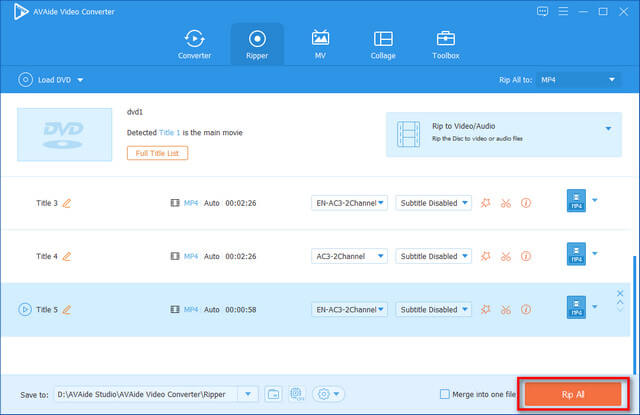
Ahora puede disfrutar de su video DVD en su computadora. Si está satisfecho con el rendimiento de AVAide DVD Ripper, tenga la amabilidad de compartirlo con sus familiares y amigos, porque lo merece.
Parte 2. Cómo convertir DVD a MP4 usando VLC
Una de las características interesantes de VLC Media Player es la función de extracción de DVD. VLC le permite copiar sus DVD a formatos de archivo comunes como MP4. Primero, asegúrese de que VLC esté instalado en su computadora. Si no, vaya a http://www.videolan.org/vlc/ para descargar VLC Media Player e instalarlo en su computadora.
Paso 1Inserte su disco DVD en la unidad de DVD de su computadora. Luego, inicie VLC Media Player, vaya a la Medios de comunicación pestaña de la barra de menú superior y elija Convertir/Guardar… para entrar en una nueva ventana.
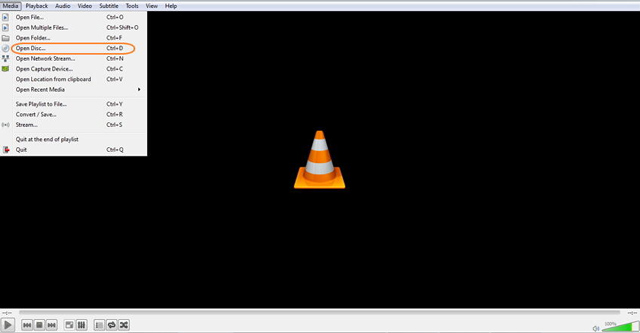
Paso 2Ve a la Dto pestaña, luego elija DVD bajo Selección de disco. Luego, haga clic en el botón Examinar para elegir la ubicación del DVD de la lista desplegable.
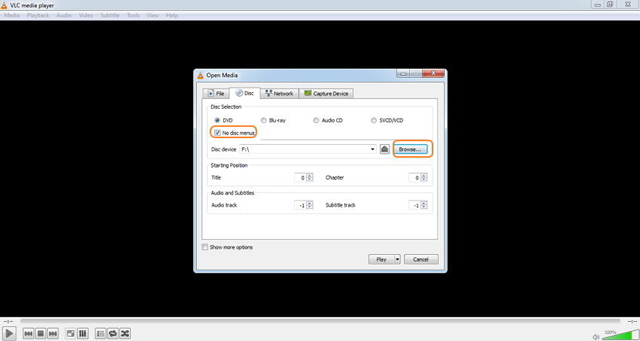
Paso 3En la esquina inferior derecha, haga clic en el menú desplegable junto a la Tocar botón y elija Convertir de la lista.
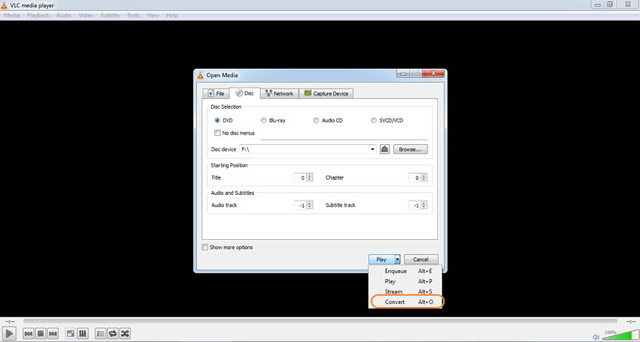
Etapa 4Luego, aparecerá una nueva ventana. Aquí, elige MP4 como el formato de salida del Perfil opción bajo la Ajustes sección. Luego, ve a la Archivo de destino campo y haga clic en el Navegar para seleccionar la ruta para guardar sus archivos convertidos.
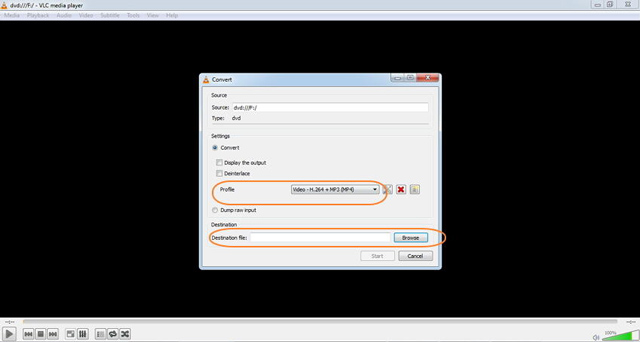
Paso 5 Al final, haga clic en el botón Inicio para convertir su DVD a MP4.
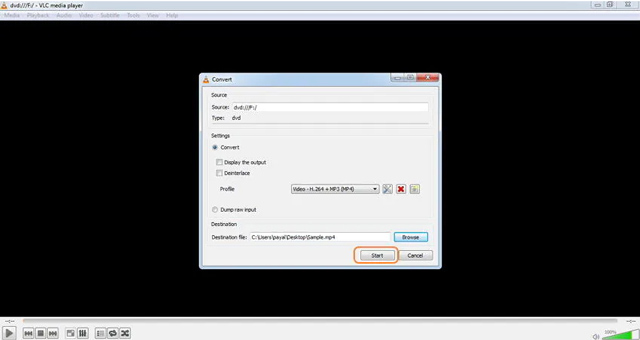
Bien, toda la conversión de DVD a MP4 está lista.
Parte 3. Preguntas frecuentes sobre la conversión de DVD a MP4
¿Cuánto tiempo lleva convertir DVD a MP4?
La velocidad de conversión de DVD a MP4 depende del rendimiento del extractor de DVD y de la configuración de la computadora. Y también depende del tamaño de su archivo de DVD.
¿Puedo ripear un DVD con HandBrake?
De manera predeterminada, HandBrake solo puede copiar DVD sin protección, pero la mayoría de los DVD que compra en la tienda tienen protección de derechos de autor. Para extraer DVD protegidos, debe recurrir a un extractor de DVD profesional como AVAide DVD Riper.
¿Cómo reproducir videos MP4?
VLC Media Player permite a los usuarios reproducir archivos MP4 en los sistemas operativos Mac y Windows. Y es de uso completamente gratuito.
Desde arriba, encontrará que AVAide DVD Ripper es bastante fácil de usar. Puede convertir fácil y rápidamente sus películas en DVD a formato MP4. Y para los usuarios avanzados que deseen editar películas en DVD antes de copiarlas, AVAide DVD Ripper es la solución adecuada que lo ayuda. Extraiga películas de DVD protegidas a FLV, MOV, AVI, WMV, 3GP y dispositivos portátiles también.
La mejor herramienta para extraer y convertir un disco DVD / carpeta / archivo de imagen ISO en varios formatos.



 Descarga segura
Descarga segura


